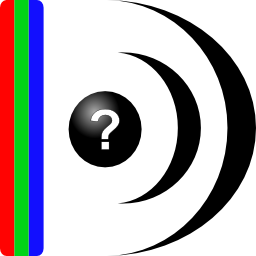
mediainfo(视频参数检测工具)
v0.7.99.0中文版简体中文WinAll
(33)小编点评: mediainfo(视频参数检测工具)是一款查看电影和音乐编码信息的工具
导读:
想要一款查看电影和音乐编码信息的工具?东东小编为大家带来mediainfo(视频参数检测工具),有多种界面语言供选择,支持众多视频和音频文件格式,有多种查看方式,轻松实现本地化 。需要的朋友欢迎下载使用!
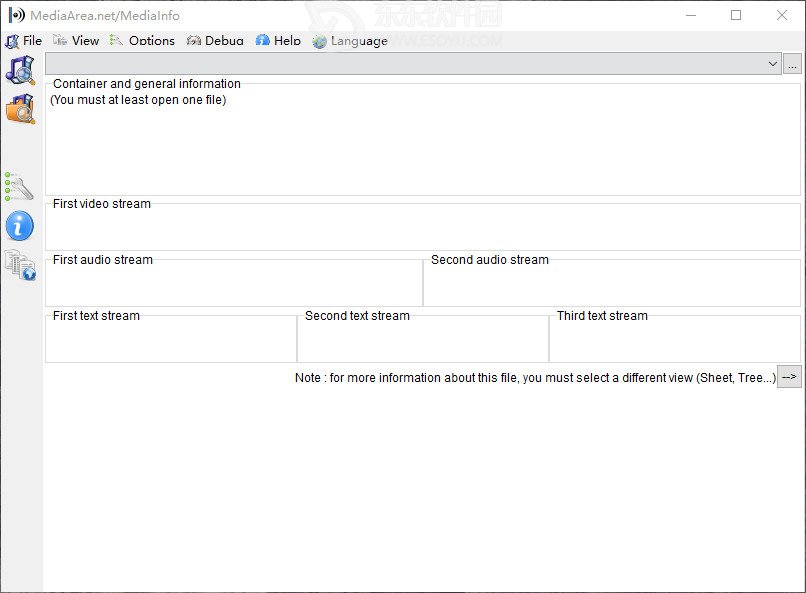
官方介绍
MediaInfo 用来分析视频和音频文件的编码和内容信息。检测视频编码信息,把目前几个主流的 CODEC viewer 的功能都给包进来了.像是对新格式的支持, 提供相关 CODECs 和播放软件的网页连结等等。
功能介绍
使用MediaInfo可以获得多媒体文件的哪些信息
内容信息:标题,作者,专辑名,音轨号,日期,总时间……
视频:编码器,长宽比,帧频率,比特率……
音频:编码器,采样率,声道数,语言,比特率……
文本:语言和字幕
段落:段落数,列表
MediaInfo支持哪些文件格式?
视频:MKV, OGM, AVI, DivX, WMV, QuickTime, Real, MPEG-1, MPEG-2, MPEG-4, DVD (VOB)...
(编码器:DivX, XviD, MSMPEG4, ASP, H.264, AVC...)
音频:OGG, MP3, WAV, RA, AC3, DTS, AAC, M4A, AU, AIFF...
字幕:SRT, SSA, ASS, SAMI...
MediaInfo的主要功能特点:
支持众多视频和音频文件格式
多种查看方式:文本,表格,树形图,网页……
自定义查看方式
信息导出:文本,CSV,HTML……
三种发布版本:图形界面,命令行,DLL(动态链接库)
与Windows资源管理器整合:拖放,右键菜单
国际化:有多种界面语言供选择
(软件界面)轻松实现本地化 (需要志愿者翻译语言文件)
MediaInfo特点是它有非常多的信息视图查看方式,例如基本视图、表格视图、文本视图等等,视频转码、电影压制工作必备的辅助软件。
安装教程
1、在东东软件园搜索mediainfo,双击进入安装程序,选择语种,点击ok
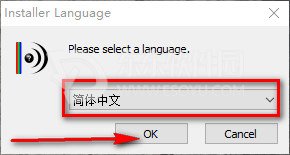
2、选择安装路径,避免捆绑,点击安装
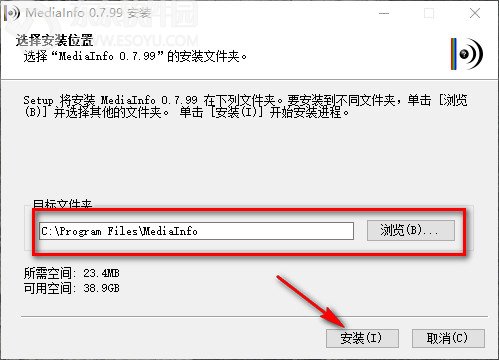
3、正在安装,请稍候...
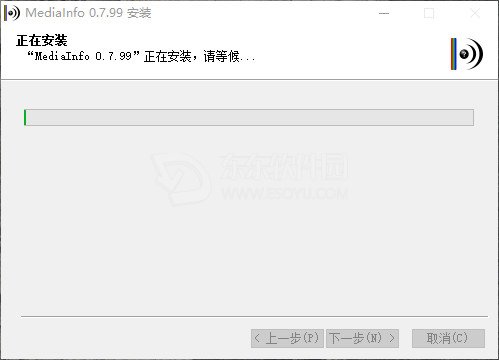
4、安装完成,点击完成
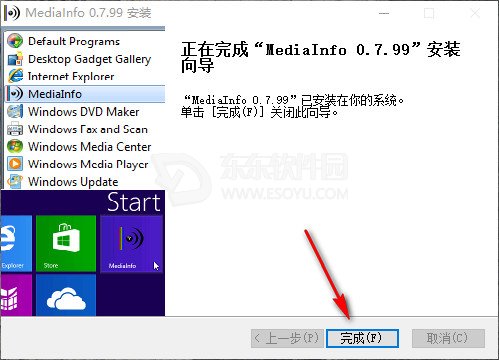
如何清除mediainfo关联右键菜单
打开注册表编辑器(开始菜单——运行——输入:regedit)
1 “编辑”菜单——查找——输入:mediainfo,并勾选“项”、“值”、“数据”这三个选项。从头查找,将查找到的结果删除。
2 依次展开:HKEY_CLASSES_ROOT\Directory\shell
双击右边的默认值,将数据修改为:none
软件推荐
mediainfo有非常多的信息视图查看方式,例如基本视图、表格视图、文本视图等等,视频转码、电影压制工作必备的辅助软件。想要使用的小伙伴们可以来东东软件园看看哦!